Обсудим, как удалить Sweet Page в браузере, ведь очень часть разработчики бесплатного программного обеспечения дополняют свои проекты никому не нужными программами партнеров, которые автоматически размещаются на компьютере пользователя.
Sweet page, как убрать: инструкция
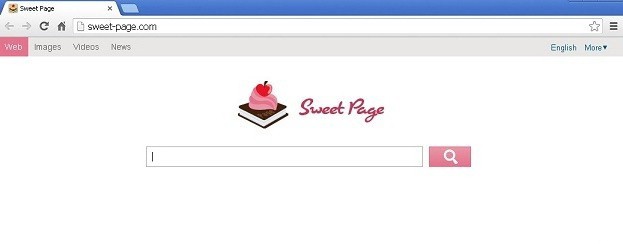
Программа запустит собственный мастер удаления, в нем нужно отметить все галочки, чтобы программа очистила весь компьютер от своего присутствия. Так завершается первый и главный этап в ответе на вопрос, как удалить Sweet Page. Рекомендуем также удалить все прочие неизвестные приложения, которые были установлены в день появления программы «Page Sweet» на вашем компьютере. Как правило, это дополнительные или, как их обычно называют, «партнерские» программы, они чаще всего ничего полезного в себе не несут.
Как удалить Sweet Page в браузере Mozilla Firefox
Удалите стартовую страницу «Sweet Page» в браузере «Mozilla Firefox», если она не исчезла, несмотря на выполнение описанной выше инструкции.
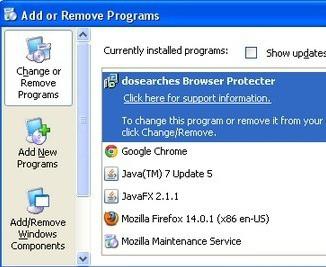
Далее убедитесь, что окно «Объект» после команды «firefox.exe» не имеет больше ничего, кроме двойных кавычек и названия программы. Если там имеется что-либо лишнее — удалите его и нажмите кнопку «Ок».
После этого удалите с вашего рабочего стола все ссылки на браузер «Mozilla Firefox» (ярлыки, значки) и сделайте новые ярлыки для обозревателя. Для этого перейдите к меню «Пуск», откройте «Все программы» и, используя простое перетаскивание мышью, добавьте все необходимое на рабочий стол.
После этого в настройках браузера проверьте указанную стартовую страницу, с этой целью нажмите на кнопку «Firefox» в левом верхнем углу, перейдите к пункту «Настройки», а затем к вкладке «Основные». В случае если там указан неизвестный вам сайт, удалите его и нажмите кнопку «Ок».
Настройка обозревателя «Chrome»
Далее обсудим, как удалить Sweet Page в браузере от компании «Google». Для начала сделайте все, что было описано в инструкции в начале данного материала. Помните, что в поле «Объект» после надписи «chrome.exe» ничего не должно быть указано, кроме названия обозревателя, а также двойных кавычек.
Далее откройте «Настройки обозревателя» авторства компании "Гугл" и удалите неизвестные вам открывающееся по умолчанию и стартовые страницы. После этого проблема, волнующая вас, скорее всего, исчезнет.
Работа над избавлением обозревателя «Internet Explorer» от "незваного гостя"
Начните с выполнения общей инструкции, которой был открыт данный материал.
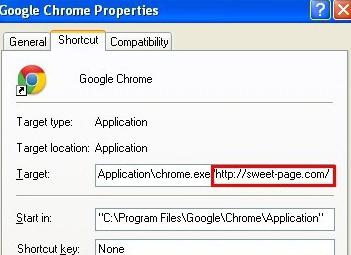
Переустановите браузеры, подверженные изменениям. Установите программу для очистки зараженных браузеров и удаления вредоносных приложений. К примеру, можно попробовать чистильщик от «Аваста». Также можно использовать возможности «msconfig». Попробуйте отключить Sweet Page сторонними программами, специализирующимися на удалении нежелательных программ. Вот мы и рассмотрели, как удалить Sweet Page в браузере. Надеемся, данная инструкция будет вам полезна. Благодарим за внимание.






















